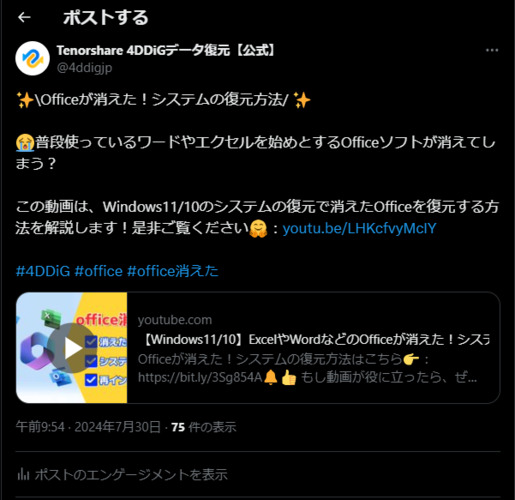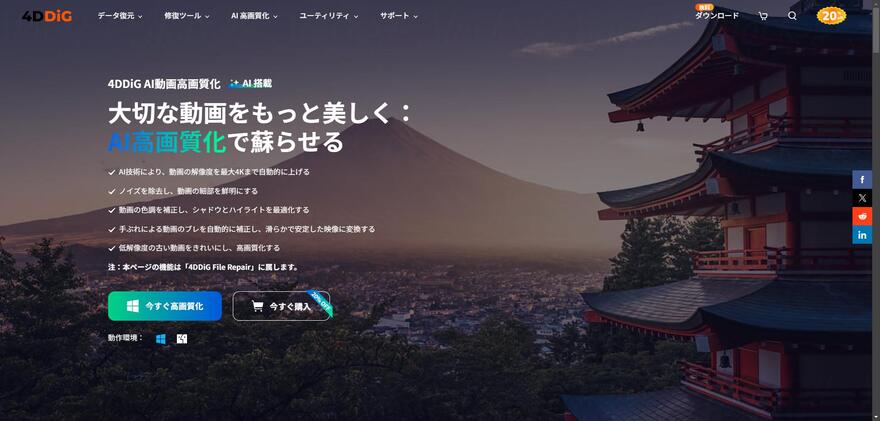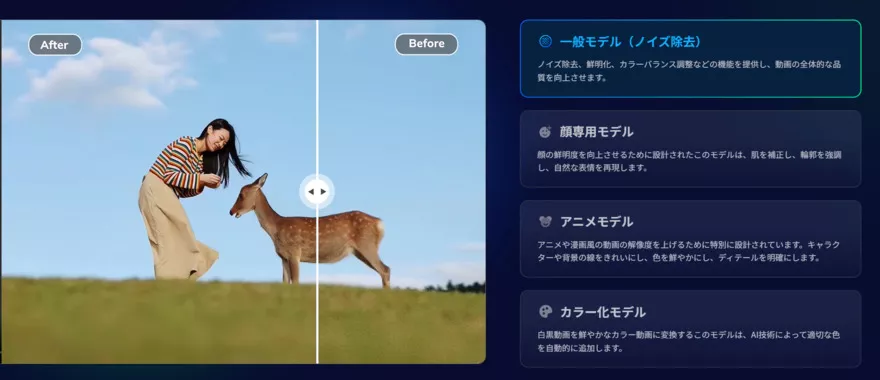質問
「動画を高画質化するフリーソフトを教えてください。」
「AIを活用した動画高画質化ソフトで、コスパの良い有料のものを教えて欲しいです!」
「低画質の動画をアップスケーリングする方法はありますか?」
画質の悪い動画を見ていると、「AI技術を使った高画質化フリーソフトで、もっと鮮明な映像を楽しみたい!」と思うことはありませんか?特に映画やアニメ、ゲームの動画では、高画質が視聴体験に大きな影響を与えます。
本記事では、初心者からプロまで幅広く対応できるAIを活用した高画質化の手法や、おすすめのフリーソフトについて詳しく解説していきます。自分のニーズに最適なツールを見つけるための参考にしてください。
AIはどのように動画を高画質化することができるのか?
AIは、ビデオの高画質化において、従来の技術では難しかった高度な処理を可能にし、より自然で高品質な映像を生み出しています。ここでは、一般的な方法をいくつか紹介します。
超解像技術:低解像度の動画を高解像度化し、既存のフレームから新しい情報を生成することでぼやけた動画を鮮明にします。また、詳細なテクスチャを復元してよりリアルな映像を作り出し、さらに撮影時や圧縮によるノイズを学習して除去することで、クリアな映像を実現します。
フレーム補間:既存のフレーム間の動きを分析し新しいフレームを生成することで動画の動きを滑らかにし、さらにフレームレートを高めることで自然で滑らかな動きを実現します。
色補正:色の情報を分析して自然な色合いを復元し、暗い部分のノイズを低減して詳細を復元することで、より見やすい映像を実現します。
初心者向け:AI動画高画質化フリーソフトで簡単に自動補正
以下で紹介する7つのおすすめソフトはいずれもAI自動補正機能を搭載しており、複雑な設定なしで手軽に画質を改善できます。さらに、全て無料で利用できるため、コストを気にせず気軽に試すことができます。
- ①AI技術で低画質動画を高速でアップスケールする「4DDiG AI動画高画質化」
- ②動画を4Kまたは8K解像度に上げる「HitPaw Video Enhancer」
- ③AIが叶える、高画質への進化「Topaz Video AI」
- ④プロも認めるAI技術で、動画を研ぎ澄ませる「DaVinci Resolve」
- ⑤マルチフレーム技術で動画画質を向上させる「AVCLabs Video Enhancer AI」
- ⑥720Pから4Kまでの解像度に対応「UniFab 動画高画質化 AI」
- ⑦AIの力で、動画の可能性を最大限に引き出す「AnyMP4 動画変換究極」
①AI技術で低画質動画を高速でアップスケールする「4DDiG File Repair」💡
ビデオを高画質化するフリーソフト「4DDiG File Repair」は、ワンクリックで動画を4K画質にアップスケーリングできます。初心者にとって非常に便利な選択肢です。ぼやけた動画やピクセルの粗い映像も、4DDiG File Repairを使えば鮮明で高解像度な映像に生まれ変わります。
4DDiG File Repairの特徴
- 高度なAIアルゴリズムにより短時間で高画質処理を実現
- 手持ち撮影によるブレを補正し、安定感のある映像に仕上げる
- ノイズを効果的に除去し、動画をもっと鮮明にする
4DDiG File RepairのAIモデル
- 一般モデル:風景や動物、イベント映像を補正し、ノイズを除去して画質を向上させます。
- アニメモデル:アニメや漫画風動画に最適で、輪郭をシャープにし、色彩を強調します。
- 顔専用モデル:Vlogやインタビュー向けに顔のディテールを補正し、肌の質感を改善します。
操作手順
-
「動画高画質化」機能を選択する
パソコンで4DDiG File Repairを起動し、左側のメニューバーから「AI高画質化」タブをクリックし、「動画高画質化」を選択します。

-
高画質化したい動画を追加する
「動画を追加する」ボタンをクリックするか、ドラッグ&ドロップ機能を使用して、画質を向上させたい動画を追加します。

-
AIモデルを選択する
動画を追加したら、使用する画質補正モードを選択できます。「一般モデル」「アニメモデル」「顔専用モデル」の3つのAIモデルから選んで、動画の画質を向上させます。使用したいAIモデルを選んだ後、必要に応じて動画の解像度を調整し、「今すぐ高画質化」ボタンをクリックします。

- 一般モデル:風景や動物、旅行、イベント映像など、さまざまな動画に適したモデルです。このモデルは、細部を精細化し、ノイズを除去して鮮明度を上げ、全体的な画質を向上させます。
- アニメモデル:アニメや漫画風の動画に最適なモデルです。輪郭をシャープにし、色彩を強調して、アニメ全体の視覚品質を向上させ、より平滑で鮮やかな印象を与えます。
- 顔専用モデル:顔に焦点を当てた動画に適したモデルです。Vlog(ブイログ)やインタビューなどで顔のディテールを補正し、肌の質感を向上させ、より細かくはっきりとした顔立ちに仕上げます。
-
動画の高画質化を開始する
ソフトが動画の高画質化を開始し、最初のフレームのプレビューを提供します。画質向上処理が完了するまで待ってから、次のステップに進みます。
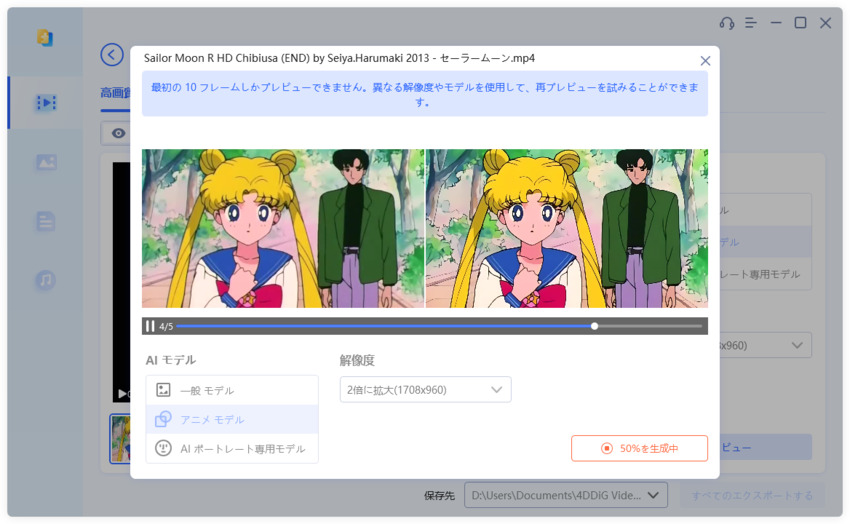
-
高画質化された動画をプレビューしてエクスポートする
高画質化処理が完了したら、動画をプレビューして結果を確認できます。満足できない場合は、別のAIモデルを試したり、解像度を調整して再度試すことができます。その後、「フォルダを開く」ボタンをクリックして動画を確認し、メディアプレーヤーで再生します。

AIモデルはそれぞれ長所を持ち、動画のタイプによって適しているものが異なります。以下はモデルの概要を説明します。
②動画を4Kまたは8K解像度に上げる「HitPaw VikPea」
HitPaw VikPea(元の名前:HitPaw Video Enhancer)は動画愛好家やパソコン初心者に使いやすいアプリであり、ワンクリックで動画の画質、解像度、クオリティを簡単に向上させることができます。4Kや8Kへのアップスケール、ノイズ除去、ぼやけた動画の改善などの機能を提供し、初心者からプロまで幅広いユーザーに利用されています。
HitPaw Video Enhancerの特徴
- ビデオからノイズを除去し、画質をクリアにする
- AIを活用してビデオの解像度を向上させる
- 編集中のビデオをリアルタイムで確認しながら調整ができる
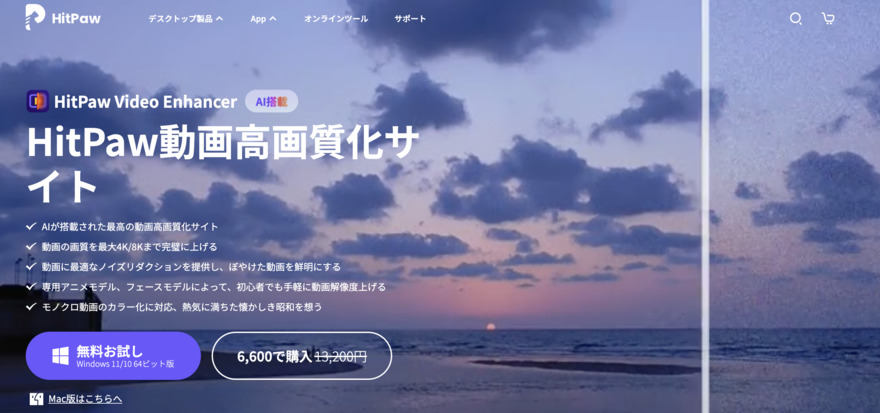
③AIが叶える、高画質への進化「Topaz Video AI」
Topaz Video AIは、AI技術を駆使してビデオの画質を自然に改善するプロ向けソフトウェアです。最大8Kまでのアップスケーリングに対応し、ノイズ除去、手振れ補正、フレーム補間などの多機能を備えています。ディープラーニング技術により細部を精緻に復元し、鮮やかで滑らかな映像を実現します。
Topaz Video AIの特徴
- AIを用いて細部のディテールを復元し、映像をより鮮明にする
- ハードウェア加速を活用し、処理速度を高速化
- 動画のノイズやグレインを除去し、クリーナーな画像を作成
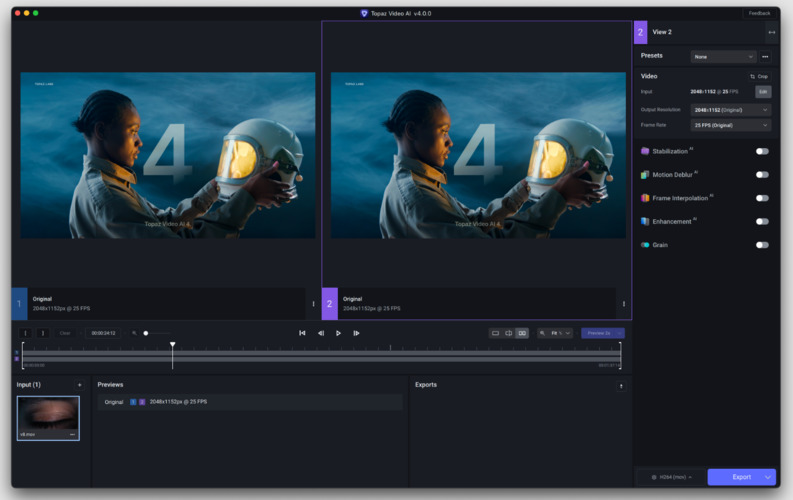
④プロも認めるAI技術で、動画を研ぎ澄ませる「DaVinci Resolve」
DaVinci Resolveの「Super Scale」機能は、AI技術を使って低解像度の動画を高画質にアップスケーリングできます。この機能は「DaVinci Neural Engine」を利用して必要なディテールを推測し、SD画質をHDやフルHD、フルHDを4Kに引き上げます。
DaVinci Resolveの特徴
- AI駆動のアップスケーリング
- ディテールの推測と生成
- 古い動画や低性能機材の補正
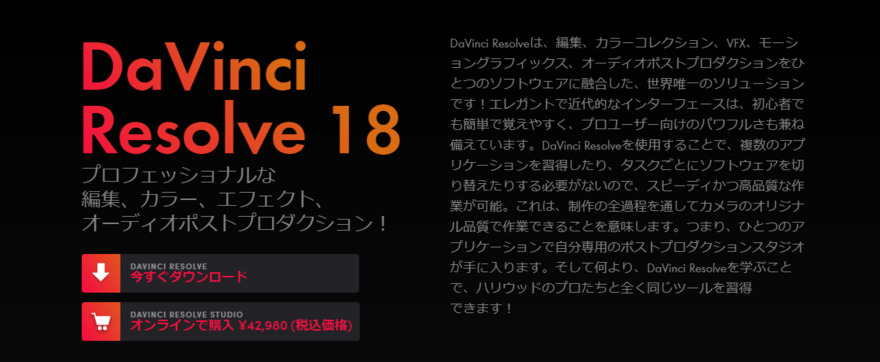
⑤マルチフレーム技術で動画画質を向上させる「AVCLabs Video Enhancer AI」
AVCLabs Video Enhancer AIは、最先端のAI技術を使ってビデオのアップスケーリングと画質向上を実現する強力なソフトウェアです。SD解像度のビデオをHD、HDを4K、4Kを8Kに拡大でき、従来の技術と異なり細部のぼやけを最小限に抑え、高精細な映像を提供します。
AVCLabs Video Enhancer AIの特徴
- AIがビデオの細部を分析し、失われたテクスチャやディテールを復元
- 複数の動画ファイルを同時に処理
- GPU加速を利用して高速にビデオを処理する
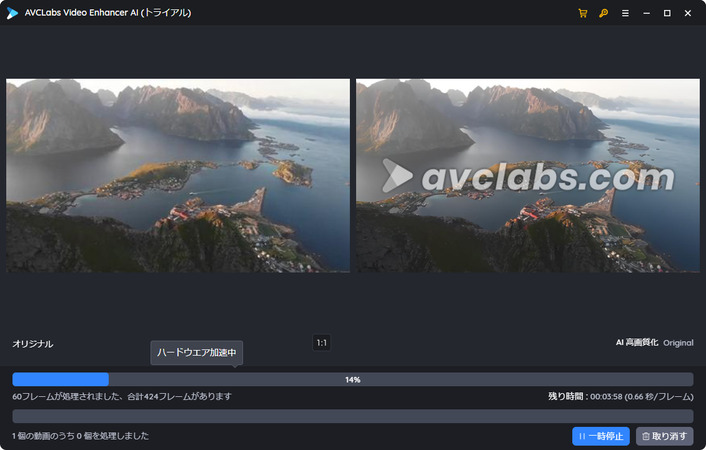
⑥720Pから4Kまでの解像度に対応「UniFab 動画高画質化 AI」
UniFab 動画高画質化 AI(旧DVDFab Enlarger AI)は、先進的なAI技術を利用して、低解像度の動画を720Pから1080P、さらには4Kにアップスケールするソフトウェアです。古い動画や手ブレのある映像を自動で分析し、鮮明な画質を提供します。
UniFab 動画高画質化 AIの特徴
- 深層学習に基づくアルゴリズムを使用する
- 他のツールと統合されており、DVD/Blu-rayのリッピングや変換、ビデオのダウンロードなどの機能
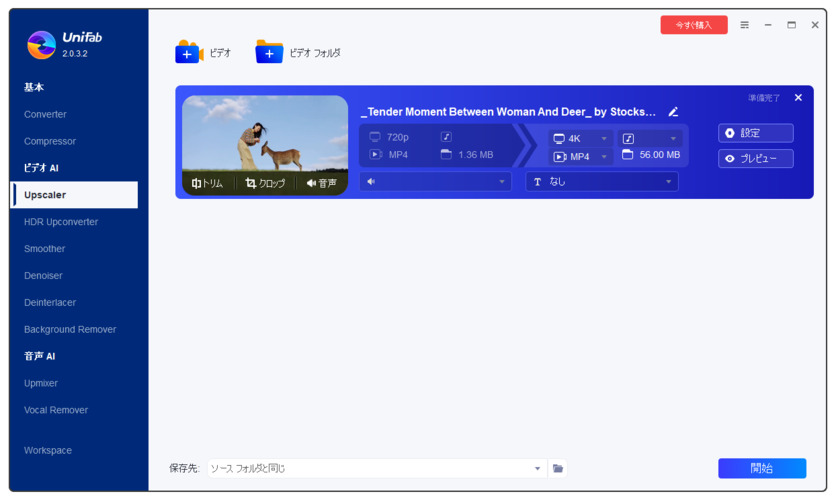
⑦AIの力で、動画の可能性を最大限に引き出す「AnyMP4 動画変換究極」
AnyMP4 動画変換究極は、動画の高画質化を実現するオールインワンソリューションです。500種類以上のフォーマットに対応し、AI技術を使って解像度をアップスケールします。また、ノイズ除去や明るさ・コントラストの自動調整も可能です。
AnyMP4 動画変換究極の特徴
- 深層学習に基づくアルゴリズムを使用する
- 他のツールと統合されており、DVD/Blu-rayのリッピングや変換、ビデオのダウンロードなどの機能
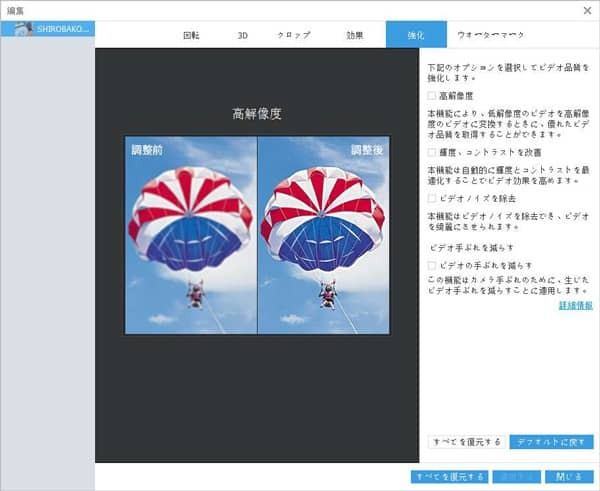
よりプロ的な高画質化:動画編集ソフトのAI機能を活用
以下のソフトは、動画編集の経験がある人に適しており、AI機能を活用して動画の画質を向上させます。手動調整と組み合わせることで、細かな最適化が可能となり、プロフェッショナルレベルの高画質効果を実現します。
- ⑧動画も音も、高品質に生まれ変わる「FonePaw スーパーメディア変換」
- ⑨高画質化も簡単、多彩な機能で動画作りをサポート「PowerDirector」
- ⑩初心者からプロまで、高画質化を気軽に楽しめる「Filmora」
⑧動画も音も、高品質に生まれ変わる「FonePaw スーパーメディア変換」
FonePaw スーパーメディア変換の「動画強化」機能は、動画の画質を向上させるための多彩なツールを提供します。この機能では、輝度やコントラストの調整、ビデオノイズの除去、さらには手ぶれ補正を自動的に行うことができ、ユーザーは簡単に映像の質を改善できます。
FonePaw スーパーメディア変換の特徴
- DVDやブルーレイディスクからビデオをリッピングし、デジタルフォーマットに変換する
- 高解像度のアップスケール、明るさとコントラストの調整、ノイズの除去などが行える
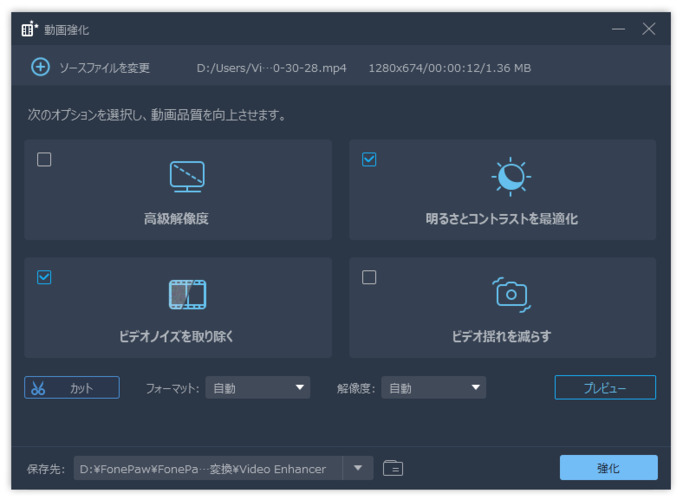
⑨高画質化も簡単、多彩な機能で動画作りをサポート「PowerDirector」
PowerDirectorは、ビデオ品質を向上させるための最適な編集ソフトです。最新のAI技術を活用してビデオのノイズ、ぼやけ、色の歪みを自動的に修復し、鮮明な映像に仕上げます。強力なカラー補正とアップスケーリング技術により、低解像度のビデオも高解像度に変換可能です。PowerDirectorでプロフェッショナルな品質のビデオを手軽に作成しましょう。
PowerDirectorの特徴
- カット、トリミング、合成、エフェクトの適用など、基本的な編集機能から高度な機能まで多岐にわたるツール
- 高解像度のビデオ編集が可能であり、360度ビデオの編集にも対応
- 初心者から上級者まで幅広いユーザーに対応
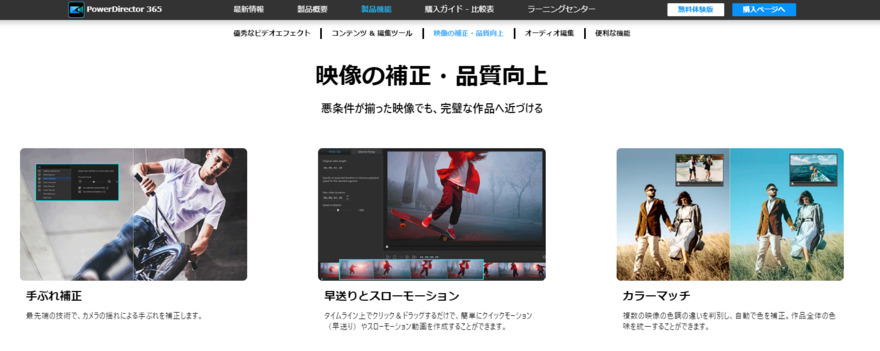
⑩初心者からプロまで、高画質化を気軽に楽しめる「Filmora」
Filmoraで、手軽に映像の品質を向上させるための優れたツールです。AI技術を活用し、解像度の向上やノイズの除去、色彩の調整を自動で行い、映像のディテールを鮮明に仕上げます。初心者にも使いやすいインターフェースを備えており、複雑な操作なしに高品質な動画を作成できます。このソフトを使用することで、プロフェッショナルな仕上がりを求める映像制作から日常のビデオ編集まで、あらゆるニーズに応える高画質な動画が簡単に実現します。
Filmoraの特徴
- 4K解像度のビデオ編集に対応しており、高画質のビデオ制作が可能
- 手振れやカメラの動きによる揺れを補正する動画安定化機能がある
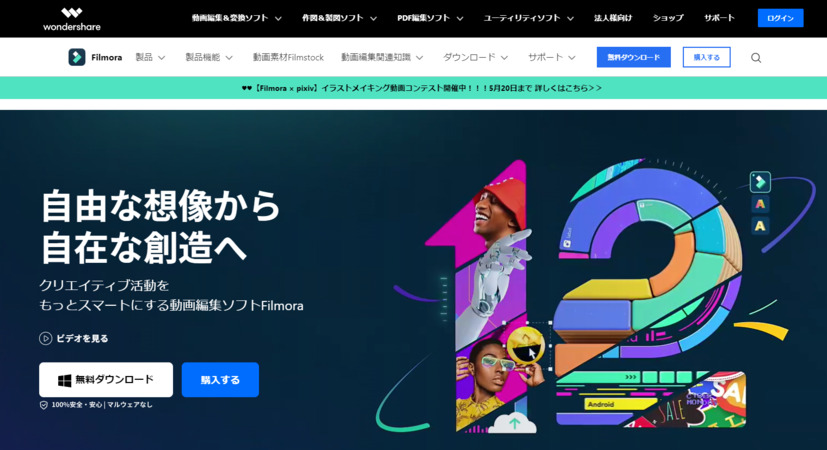
どのAI動画高画質化ソフトを選ぶのが良いか?
AI技術を搭載した動画高画質化ソフトを初心者や動画編集者の視点からご紹介しました。最も費用対効果の高いソフトをまだ決めていない場合は、以下の比較を参照してください。
-
🥇4DDiG File Repair
-
🥈HitPaw Video Enhancer
-
🥉AVCLabs Video Enhancer
-
🏅Topaz Video AI
- 評価(5つ星)
-

-

-

-

- Win・Mac版対応
- 日本語対応
- サポート
- 価格
- 5,980円(月間)
9,280円(年間)
12,980円(永久) - 6,600円(月間)
15,400円(年間)
49,500円(永久) - 5,665円(月間)
16,980円(年間)
29,980円(永久) - 299米ドル
(42690円相当)
- 使いやすさ
- 簡単
- 簡単
- 簡単
- 中等
- 高画質化速度
- 速い
- 速い
- 速い
- 平均

最後に
AI技術を使った動画の高画質化アプリを紹介しました。これらのアプリを利用することで、古い動画や低解像度の動画を鮮明にアップスケーリングできます。特に、AIによるアップスケーリングは映像の質感を大きく向上させます。
さらに、4DDiG File Repairは動画の高画質化とファイル修復が両方可能です。自分の要件や予算に合った最適なソフトを選ぶことが重要です。
 ChatGPT
ChatGPT
 Google AI モード
Google AI モード
 Perplexity
Perplexity
 Grok
Grok